כיצד להקליט פטפוטים רפויים עם כל השיחות החשובות
האם אתה רוצה להקליט פטפוטים של Slack שבהם מתפתחים דיונים חשובים ולהפסיק לדאוג לגבי חסרים פרטים קריטיים? אל תדאג! מדריך זה בוחן שלוש דרכים מעשיות להקלטת צרורות Slack במכשירים שונים, מה שמבטיח לך ללכוד כל פיסת מידע בעל ערך. בין אם אתה על מחשב, Mac או מכשיר נייד, הפוסט הזה סיקר אותך. המשך לקרוא כדי לגלות כיצד לשפר את חווית ה-Slack הצטופפות שלך עם שיטות הקלטה יעילות.
רשימת מדריכים
הפתרון המובנה להקלטת פטפוטים רפויים ב-PC/Mac כיצד להקליט פטפוטים רפויים בטלפון הנייד שלך השיטה האולטימטיבית להקלטת פטפוטים רפויים בחופשיות שאלות נפוצות על הקלטת פטפטת רפההפתרון המובנה להקלטת פטפוטים רפויים ב-PC/Mac
אם ברצונך להקליט צרורות Slack במהירות, ל-Slack יש תכונת הקלטה מובנית הזמינה גם ב-Windows וגם ב-MacOS. למרות שהוא נוח, הפתרון המובנה הזה מאפשר לך רק מגבלת הקלטה של 3 דקות. אתה צריך לשים לב לצ'אטים החשובים כל הזמן ולהתחיל ללכוד אותם. כך תוכלו להקליט פטפוטים של Slack עם הפתרון המובנה שלו:
שלב 1.הפעל את אפליקציית Slack והצטרף או התחל פטפטת. לאחר מכן, לחץ על כפתור "מצלמה" ולאחר מכן על כפתור "הקלט". אתה יכול גם לצלם צילומי מסך ברזולוציה גבוהה בממשק הזה.
שלב 2.אתה יכול ללחוץ על הלחצנים "טשטוש רקע" או "שיתוף מסך" כדי לבחור אם להשתמש בתכונות נוספות כדי לשפר את אפקט ההקלטה.
שלב 2.בכרטיסייה "הגדרות", לחץ כדי להתאים את הגדרות המצלמה והמיקרופון. כעת, אתה יכול ללחוץ על כפתור "הקלט" כדי להתחיל להקליט את ההצטיידות שלך ב-Slack. כשתסיים, לחץ על "הפסק הקלטה".
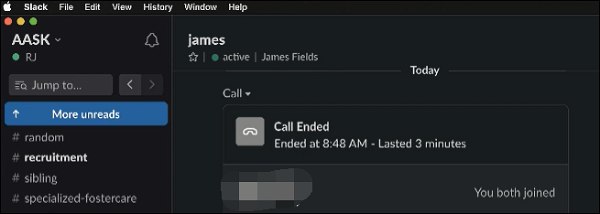
כיצד להקליט פטפוטים רפויים בטלפון הנייד שלך
באופן דומה, אפליקציית הנייד שלה מציעה דרך מובנית למשתמשים להקליט צרורות Slack. אתה יכול להשתמש בשיטות המובנות האלה כדי להקליט בטלפון האייפון או האנדרואיד שלך. עם זאת, שיטת ההקלטה של הטלפון עשויה להיות שונה ממערכות שונות. כמו בצד המחשב, ההקלטה בצד הנייד, בהיותה א מקליט מסך ללא עיכוב עם זאת, יש גם מגבלת זמן מסוימת. כך תוכלו להקליט פטפטות Slack באייפון ובאנדרואיד בכל דרך:
לאייפון:
שלב 1.פתח את Slack ונווט לערוץ הרצוי או לפטפטת ישירה שברצונך להקליט.
שלב 2.הקש על כפתור "מצלמה" כדי להתכונן להקלטה. לאחר מכן, הקש על הלחצנים "וידאו" ו"הקלט" כדי להתחיל להקליט את ה-Slack הפטפטות שלך.
שלב 3.הקש שוב על כפתור "הקלט" כדי לסיים את תהליך ההקלטה. לאחר שתסיים עם ההקלטה שלך, הקש על הלחצן "השתמש בסרטון" או "שלח" כדי לשתף אותו.
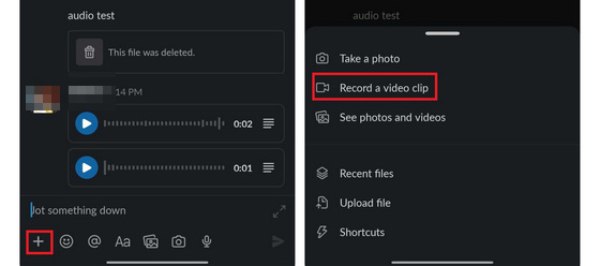
עבור אנדרואיד:
שלב 1.פתח את Slack במכשיר האנדרואיד שלך והזן הודעה ישירה או ערוץ שבו תרצה להקליט את הפטפטות של Slack.
שלב 2.הקש על כפתור "מצלמה" בשדה ההודעה. לאחר מכן, הקש על כפתור "מצלמת וידאו" כדי לבחור "הקלט" על ידי הקשה על הלחצן כדי להתחיל הקלטת וידאו.
שלב 3.התחל את הקלטת הווידאו על ידי הקשה על כפתור "הקלט" ולאחר מכן הקשה על כפתור "צרף". השלם את ההודעה שלך לפי הצורך, ושלח את הסרטון על ידי הקשה על כפתור "שתף".
השיטה האולטימטיבית להקלטת פטפוטים רפויים בחופשיות
אם אתם מחפשים כלי מקצועי להקלטת צרידות Slack ללא הגבלת זמן, אז AnyRec Screen Recorder אולי התוכנה שאתה מחפש. עם תוכנה זו, אתה לא רק יכול להקליט צרורות Slack בכל עת אלא גם להבטיח את האיכות של פגישה מקוונת מוקלטת זהה לאיכות המקורית. בנוסף, התוכנה מאפשרת לערוך תוכן מוקלט. בדרך זו, אתה יכול בקלות להוסיף הערות או להקליט פטפוטים חשובים של Slack לבדיקה מאוחרת יותר. כך תוכל להקליט פטפטות Slack באמצעות מקליט מסך AnyRec:

הקלט את ההצטיידות שלך ב-Slack ללא הגבלות זמן.
שמור על האיכות הגבוהה המקורית של הצטופפות במהלך ההקלטה.
רשום הערות עם הטקסטים, ההדגשות ועוד בעת ההקלטה.
מסוגל לצלם צילומי מסך בזמן ההקלטה כדי לשמור מידע חשוב.
100% Secure
100% Secure
שלב 1.הפעל את AnyRec Screen Recorder ולחץ על כפתור "מקליט וידאו". לאחר מכן, נווט אל ה-Slack-Haddles שברצונך להקליט.
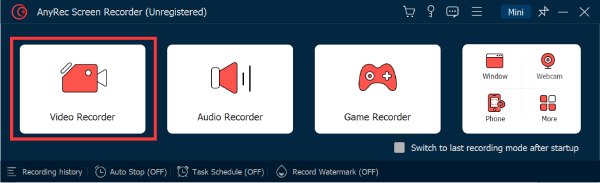
שלב 2.לחץ על הלחצן "מלא" או "מותאם אישית" כדי לבחור את האזור הספציפי שמכיל את הפטפטות Slack שלך. אתה יכול גם ללחוץ על הלחצנים "מצלמת אינטרנט", "קול מערכת" ו"מיקרופון" כדי לפתוח תכונות נוספות.

שלב 3.לחץ על כפתור "הקלט" כדי להתחיל להקליט פטפוטים Slack. לאחר שתסיים, לחץ על כפתור "עצור". לאחר מכן, לחץ על כפתור "סיום" כדי לשמור את הסרטון המוקלט.
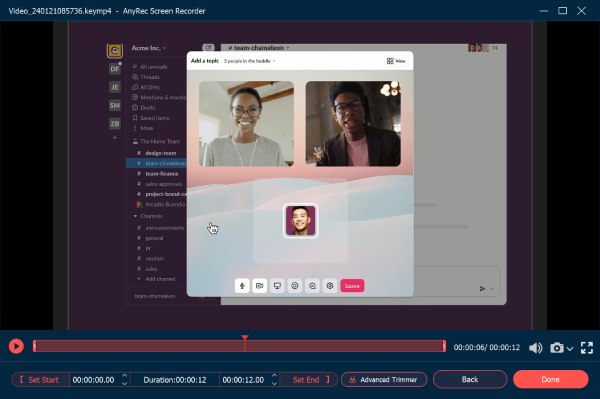
שאלות נפוצות על הקלטת פטפטת רפה
-
האם יש הגבלות כלשהן בעת הקלטת צטופפות Slack באמצעות השיטות המובנות?
כן. Slack מאפשר להקליט רק שלוש דקות של תוכן. אם אתה רוצה להיות חופשי ממגבלות זמן, אתה צריך כמה כלי הקלטה מקצועיים אחרים.
-
האם Slack מודיע למשתתפים כאשר פטפטת מוקלטת?
לא. רק אתה יודע שאתה מקליט חבילות Slack. המשתתף בפטפטת איתך לא יודע שמישהו אחר מקליט את הפטפטת.
-
האם אני יכול לשתף ישירות את הפטפטת Slack המוקלטת שלי?
לא. פטפטות רפויות שמוקלטות נשמרות בדרך כלל כקובץ וידאו. אתה יכול לשתף את הסרטון הזה עם אחרים על ידי שיתוף זה.
סיכום
לסיכום, הקלטת הצטמקות Slack יכולה להיות מושגת ללא מאמץ באמצעות תכונות מובנות או כלים מקצועיים. אפשרויות ההקלטה המקוריות הן במכשירים שולחניים והן במכשירים ניידים מציעות פתרונות מהירים. לחוויה מגוונת יותר ומשפרת חופש, השימוש ב-AnyRec Screen Recorder מוכיח יתרון. עם התכונות החזקות וקלות השימוש שלה, AnyRec מספקת שיטה אמינה ללכידת, לערוך ולשתף את דיוני ה-Slack היקרים שלך בצורה חלקה. אם אתה רוצה שתהיה לך שיטה ללא טרחה אבל לשמור על האיכות הגבוהה ולערוך בחופשיות, אל תהסס לבחור AnyRec Screen Recorder כדי להקליט את ההצטיידות שלך ב-Slack! הורד ונסה את הכלי החזק הזה כבר עכשיו!
100% Secure
100% Secure
